Flickr
|
Artikkel vajab uuendamist. Oled oodatud seda uuendama. |
Flickr
Flickr (http://www.flickr.com)on veebipõhine tarkvara, mis võimaldab kasutajal oma fotosid salvestada, otsida, korraldada ja teistega jagada. F-s salvestatud fotosid on võimalik kuvada ka teistel veebilehel, blogides kuvamist hõlbustab spetsiaalne nupp.
On olemas nii tasuta kui tasuline versioon, viimane võimaldab rohkem pilte üles laadida ja moodustada enam kui kolm albumit (sets).
Et paljud Flickri omadused võimaldavad koostööd ja suhtlust teiste kasutajatega, kuulub F sotsiaalse tarkvara hulka. Koostööd on võimalik mitmel erineval viisil:
- fotode jagamine perele, sõpradele või kogu maailmale;
- nimekirja koostamine nendest fotograafidest, kelle töid tahetakse jälgida;
- fotode kommenteerimine;
- huvigruppide moodustamine.
F on avatud standardiga tarkvaraga (open platform), mis võimaldab kõigil soovijatel lisada programmile täiendavaid funktsionaalsusi.
Mõisted[muuda]
Fotovoog (Photostream) - Kõik ühe kasutaja fotod kuvatuna alates kõige värskemast.
Silt (Tag) - Märksõna, mis omistatakse fotole selle hilisemaks leidmiseks või grupeerimiseks.
Album (Set) - Grupp fotosid, mille kasutaja on pannud kokku hõlpsamaks vaatamiseks.
Konto loomine[muuda]
Alustuseks on vaja luua endale konto (http://www.flickr.com) "Sign up now". Kuna F kuulub Yahoole, läheb konto loomiseks vaja kasutaja Yahoo ID-d. Kui Yahoo ID-d veel ei ole, saab selle teha konto loomise käigus, mis võtab aega vaid mõne minuti.
F-i tasuta konto (basic account) võimaldab üles laadida 20MB fotosid kuus, kuvada 200 fotot ja luua kolm albumit (sets). On olemas ka tasuline konto, kus väikese tasu eest saab palju enam salvestusruumi ja õiguse moodustada piiramatu arvu albumeid.
Fotode üleslaadimine[muuda]
Fotode üleslaadimiseks arvutist F-i on mitmeid erinevaid võimalusi. Link Upload Photos esilehe paremal ülaservas võimaldab korraga üleslaadida kuni kuus fotot, määrates neile kohe ka võtmesõnad ja privaatsussätted (kõigile kuuele sarnased).
Üleslaaditud fotodele on võimalik lisada pealkirju ja kirjeldusi. Loomulikult saab neid hiljem muuta ja puuduvat infot lisada. Vaikimisi privaatsussätted on võimalik (kes näeb fotosid, saab kommenteerida, lisada märkmeid ja märksõnu) oma fotodele kehtestada aadressil http://www.flickr.com/profile_photoconf.gne. Link Flag your photo (lehe all paremas servas) võimaldab hõlpsati muuta foto avalikkusele mittekättesaadavaks ja vastupidi, samuti muuta fotole omistatud turvafiltreid. Turvafiltritega ((Safe, Moderate, Restricted) määratakse foto sündsuse tase, ehk kellel oleks paslik fotsid vaadata.
Üleslaaditud fotod suurust muudetakse järgmiselt: igast fotost moodustatakse pisipilt suurusega 75*75 pikslit ja 100-, 240-, 500-, ning 1024-piksline (pikim külg) versioon. Erinevate suuruste kuvamiseks ja allalaadimiseks on lehel link All Sizes. Tasuta konto omanik ei näe ega saa alla laadida oma originaalsuuruses fotosid
Suurema hulga fotode üleslaadimiseks on loodud spetsiaalsed rakendused. Need programmid tuleb alla laadida (http://www.flickr.com/tools/) ja oma arvutisse installeerida. Fotosid võib lisada ka e-maili vahendusel (http://www.flickr.com/account/uploadbyemail/), mis sisuliselt võimaldab saata foto F-isse otse mobiiltelefonist.
Fotode korraldamine[muuda]
Võtmesõnad[muuda]
Kõik üleslaaditud fotod on leitavad lingi alt Your Photos. Fotode süstematiseerimiseks võib neile lisada võtmesõnu või koostada neist albumeid. Võtmesõnad (tags) on kasutaja poolt vabalt valitud sõnad, mis iseloomustavad fotot ja hõlbustavad selle leidmist. Klõpsates võtmesõnale, kuvatakse kõiki fotosid, mis antud kasutaja selle sõnaga on märgistatud. Klõpsates võtmesõna ees olevale gloobusele, kuvatakse kõiki fotosid, mida F kasutajad selle sõnaga märgistanud on.
Organizr[muuda]
Fotode täpsemaks korraldamiseks on olemas töövahend Organizr, mis käivitatkse lingilt Organize. Et antud vahendiga töötada, peab eelnevalt arvutis olema installeeritud Macromedia Flash Player.
Selle vahendiga on võimalik ka moodustada ja muuta albumeid ning määrata pildistamise asukoht kaardil.
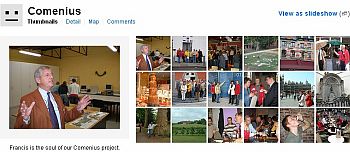
Joonis 4. Albumi näide |

Joonis 5. Foto asukoht kaardil |
Fotode jagamine[muuda]
Kasutaja määrab, kellel on õigus fotosid näha, kommenteerida ja lisada märksõnu. Selleks on järgmised võimalused:
1) kasutaja ise;
2) kasutaja perekond ja/või sõbrad;
3) Flickri kasutajad;
4) kõik soovijad.
Lihtsaim viis oma fotode jagamiseks on spetsiaalse Flickri aadressi moodustamine kujul http://www.flickr.com/photos/kasutaja_valitud_sona/. Niisugust aadressi on kerge meelde jätta ja sõpradele edastada. Aadressi moodustamiseks ava link http://www.flickr.com/profile_url.gne. Arvestada tuleb sellega, et valitud sõna ei saa hiljem muuta.
Flickris olevaid fotosid on mugav kuvada oma blogis, kasutades selleks pildi kohal olevat nuppu Blog This. Enne tuleb loomulikult sisestada vajalik info oma blogi kohta.
Flickris olevate piltide kuvamiseks mõnel teisel veebilehel tuleb moodustada nn Flickri märk (Flickr badge) aadressil http://www.flickr.com/badge.gne. Kopeerides saadud koodi soovitud veebilehele kuvatakse sellel veebilehel Flickris salvestatud pilte vastaval kasutaja poolt seatud kriteeriumidele.
Flickris olevatest fotodest saab moodustada ka fotoalbumi mõnele teisele veebilehele, programmi leiad aadressilt http://webdev.yuan.cc. Tehnilist tugi sellele pakub Flickri grupp aadressil http://www.flickr.com/groups/flickr_tools/.
Võimalik on ka tellida uudisvoog mõne kasutaja mingi märksõna jälgmiseks.
Kui oma fotosid lubatakse teatud tingimustel ka teistel kasutada, tuleb need vastavalt märgistada. Vaata http://www.flickr.com/creativecommons
Huvitavaid võimalusi[muuda]
Märkmed (Notes)[muuda]
Mõnikord on vajadus kirjeldada mõnda pildi osa eraldi. Selleks on Flickril olemas vahend Notes, mis võimaldab lisada teksti pildile. Nii on võimalik grupipildile lisada kõikide inimeste nimed või kirjeldada mõnd paika kaardil. Vaata näiteks http://www.flickr.com/photos/tags/memorymap/.
Memry[muuda]
Kuna Flickri rakendusliides võimaldab ligipääsu salvestatud fotodele, on asjahuvilised loonud erinevaid rakndusi fotode kuvamiseks. Neist üks on memoriin-tüüpi mäng Memry (http://www.pimpampum.net/memry/enter.php,).
Seotud võtmesõnad[muuda]
Kasutaja sisetatud võtmesõnale kuvatakse lisaks 50 selle võtmesõnaga seotud võtmesõna. Klõpsates neist mõnele, kuvataks omakorda selle võtmesõnaga seotud võtmesõnad. http://www.airtightinteractive.com/projects/related_tag_browser/app/.
Fotode varundamine[muuda]
Flickris salvestatud fotode varundamiseks on programm FlickrBackup, mida saad alla laadida aadressilt http://www.sourceforge.net/projects/flickrbackup. Tagavarakoopiate tegemine on vajalik eriti siis, kui fotosid laaditakse üles otse telefonist.
Loe lisaks[muuda]
Paul Bausch, Jim Bumgardner Flickr Hacks Publisher: O'Reilly Pub Date: February 2006



